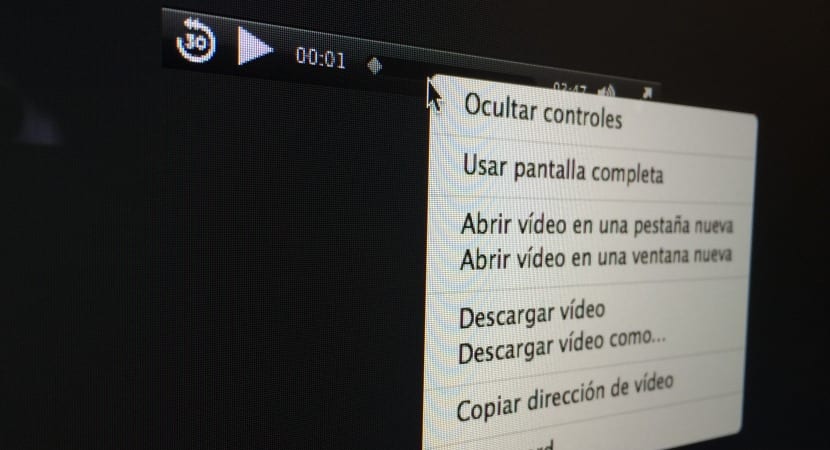
mp3、m4a、mpg、movなどのさまざまなファイルを再生する場合 Safariから、 これにより、新しいウィンドウが開きます Quicktimeプラグイン経由 上記のコンテンツを実行するためのマルチメディアプレーヤーの形で、しかし問題は私達が私達のコンピュータに上記のビデオまたはオーディオを保存したいかどうか、すなわちそれをダウンロードしたいかどうかにあります。 右ボタンでコンテンツをクリックし、「名前を付けて保存」とマークすると、「Webアーカイブ」ファイルを保存するオプションが残ります。ダウンロードされるものがダウンロードされるため、複製しようとすると役に立ちません。ローカルで対応する形式のWebになります。
この欠点のために、XNUMXつの実行可能な解決策があります。 私たちは間違いなく節約することができます 私たちのディスク上のマルチメディアファイルは言った。 まず、これはMacでのみ機能し、現時点では他のiOSデバイスではサポートされていないことを明確にします。
ソースページの形式
デフォルトの「名前を付けて保存」 Safariではこれは«Webアーカイブ»です、その目的は、テキスト、HTMLコード、画像、メディアなどすべてを含むWebページ全体をダウンロードすることです。 Webページをローカルに保存する場合は問題ありませんが、Webブラウザを介してビデオファイルまたはオーディオファイルを保存する場合は、まったく役に立ちません。 これを解決するために、このデフォルトオプションを変更します。
- [ファイル]メニュー(CMD + SHIFT + S)で[名前を付けて保存]オプションを選択します
- [名前を付けてエクスポート]オプションに移動して、ダウンロードするファイルに名前を割り当てます
- 以下のオプション形式で、«Webファイル»を«ページのソースコード»に変更します。
- 次に、[保存]をクリックして、ファイルを通常どおりローカルにダウンロードします。
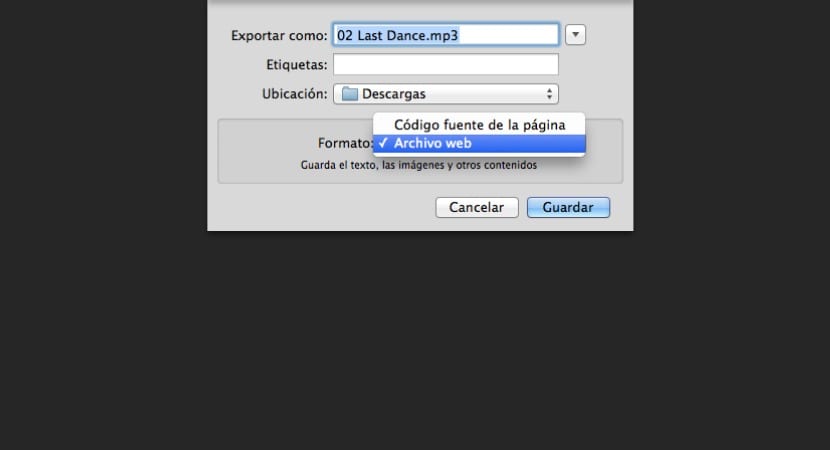
オプションを「ページソースコード」として指定し、これが開発やその他のより複雑なタスクのように聞こえる場合でも、これが常に当てはまるとは限りません。 その時間の大半 ファイル.mp3、m4a、.aviまたはその中に対応するファイルもダウンロードされます。
ビデオをダウンロードする方法
このオプションを使用する場合でも、このXNUMX番目の方法はもう少しわかりやすいかもしれません。 少し隠されています、次のことを行います。
- 再生タイムラインの任意の場所を右クリックします(CTRL +クリック)
- ポップアップメニューで[ビデオを...としてダウンロード]オプションを選択します
- ビデオ/オーディオを直接ダウンロードする
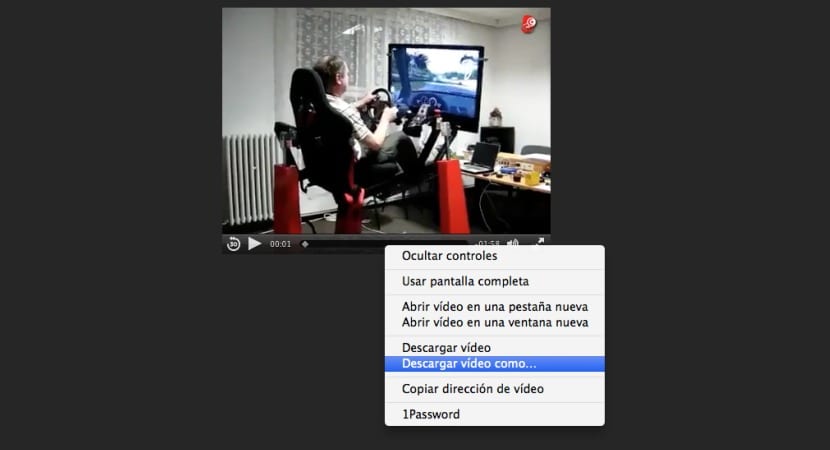
それは私にはうまくいきません
CTRL + Sを数字で入力してソースコードに入れると、Chromeで開きますが、ビデオは表示されません。また、Ctrl +クリップオプションでは、「名前を付けてビデオをダウンロード」オプションが表示されません。右のクリップをマウスに当てると、それが出てきたときのようなオプションです。「名前を付けてフレームを保存」です。保存してこれを開くと、Safariで開きます。同じように、「ソースコード」はChrome用です。 «WEBファイル»はSafariで開く予定ですが、完成したWebページのビデオをこれらの形式でダウンロードすることはできません。ありがとうございます。解決策を教えていただければ幸いです。